







BURGでbootloaderを変更してみる ― 2016/02/25 00:04:57
さて・・・
格安で手に入れた、MOUSE COMPUTER m-Book F (MB-F712S)
昨日は、HDDをSSDに交換し、Windows7 → Windows10までをやりました。
でもって本日は・・・
まずはコレから

サンワサプライ 電源コード 3P・L型プラグ 0.2m KB-DM3L
いわゆるミッキー型と呼ばれているプラグです。
amazonで444円!(笑
コレが欠品で中古の値段が安くなってるとしたら、まあ、ラッキーとしか・・・(笑
てなわけで・・・

このちょっと特殊なプラグをACアダプターに装着すればOK!
至ってシンプルな話です(笑
なぜ、3Pになってるかですが、単純に電極のアノード・カソードにアースがくっついた構造になってるだけです。
最近はアース線を省略しているだけで、本来は3つの配線が正しいというわけです。
据え置き型のPCの電気ケーブルもPCの電源側のソケットは3つあるのと基本的には一緒です。
さて、
これでACアダプター問題は解決したので、早速m-Book Fのインスト作業に戻ります。
昨日、SSDにWindowsをリカバリーディスクからインストールする折に、パーテーションを切り、
約180GBをWindows側に割り当ててインストしています。
残りの60GBちょっとは何を入れるのか?
とーぜん、Ubuntu!(笑
しかも、遊びに使うので最新の15.10をインストしました。
インスト方法等は誰でも出来る簡単な話なので、ココでは割愛します。
また、Ubuntuは余計なお世話的な話でもあるのですが、インスト時に自分以外のOSがあると、GRUBというブートマネージャー
プログラムを自動でMBRに書き込み、デュアルブートにしてくれちゃったりします。
まあ、今回はそれも含めてOKなので、私的には問題なしです。
問題なしですが・・・
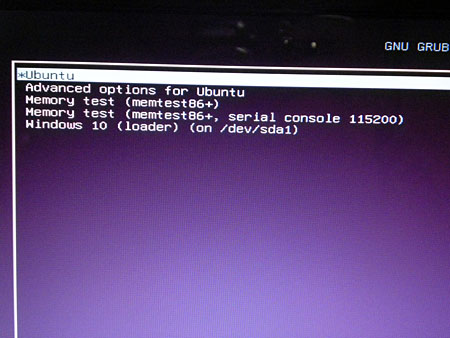
GRUBのブート選択画面は味気なさ過ぎて・・・ちょっといやーん・・・
このブート選択画面をMacのようなグラフィカルにしたい!
てなわけで・・・
まずは、BRUG bootloaderをグラフィカルに変えることが出来る、プログラムをターミナルからぶち込みます。
参考URL ←
上記内容はUbuntu 13.04とLinuxmintでのインスト方法を書いてますが、15.10でも全く同じコマンドでいけます。
URLの通りにインストを進めて、最後に
sudo burg-emu
と入れて、ブート画面のテーマを見れるようになったら、まあ一応は完成です。
ただ、もう少しカスタマイズしたい場合は、Grub Cutomizerをインストします。
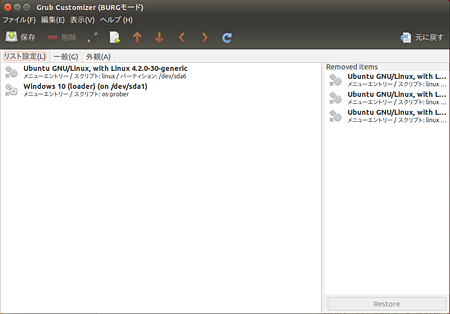
これで、表示させる項目や、優先起動するOS、自動起動までの秒数とかを画面の色とかの設定が出来ます。
私は、何もしなければ10秒後にWindows10が立ち上がるように設定しました。
これで、準備完了!
後は再起動して、ちゃんとグラフィカルなブート画面がでればOKです。
んで・・・
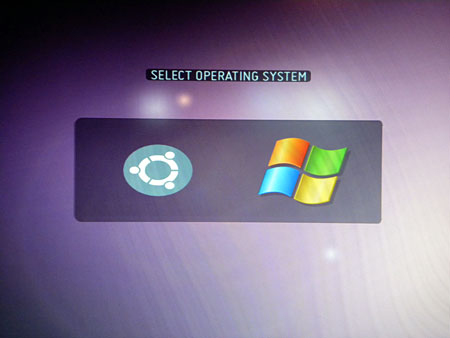
おっ、でた!
選択側がカラーになり、方向キーを動かすと・・・
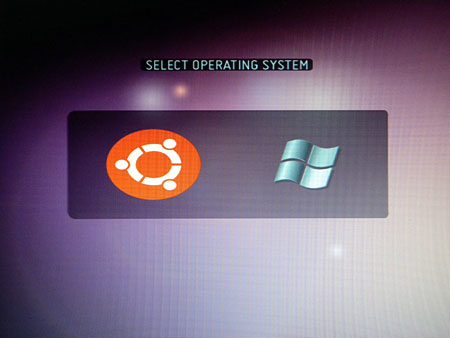
選択側がカラーになります。
また、このブート画面でF2を押すと・・・
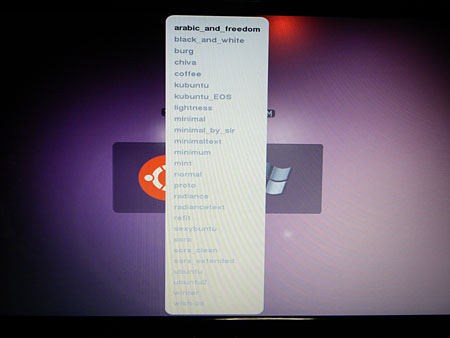
好きなテーマにその場で変更が可能です。
てなわけで、
ほんの一部ですが、それ以外のブート画面テーマを紹介します。
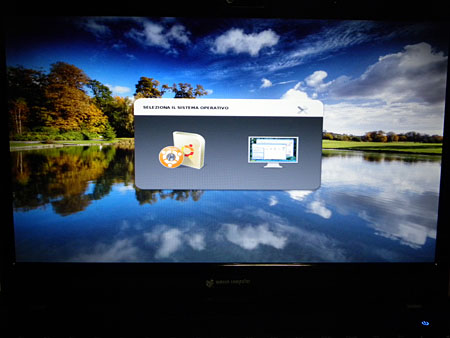
こんなのとか・・・
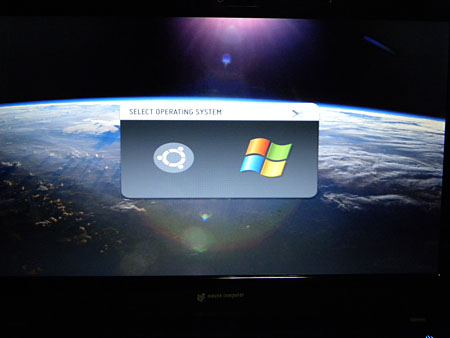
こんなのとか・・・
極めつけは・・・
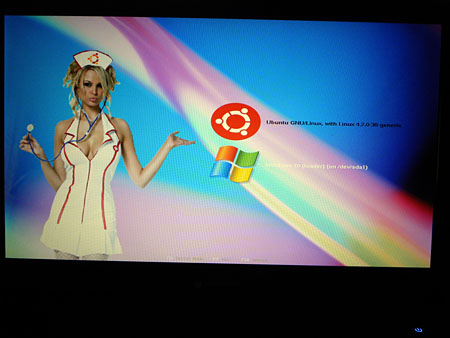
こんな、起動画面から動かなくてもいいと思えるようなブート選択画面もあります(笑
一つ問題なのは・・・
ブート画面の解像度の設定がうまくいかず・・・というより4:3に固定された解像度の画面を16:9のフル画面で表示
するようになっているので、画面が若干横長体が掛かってしまう点です・・・
この辺りはどうやっても私の実力ではブート画面の解像度変更出来ない・・・(-ω-;)
仕方ないので、最初から縦長体をかけたアイコンを用意して、自分でブート画面をするって手段があります。
そう、ブート画面のアイコンもバックの壁紙もGrub Cutomizerである程度は製作可能です。
つまり!
「痛い」ブートローダーを作ることも可能!(笑
興味ある人は、ぜひ挑戦してみて下さい(笑
格安で手に入れた、MOUSE COMPUTER m-Book F (MB-F712S)
昨日は、HDDをSSDに交換し、Windows7 → Windows10までをやりました。
でもって本日は・・・
まずはコレから

サンワサプライ 電源コード 3P・L型プラグ 0.2m KB-DM3L
いわゆるミッキー型と呼ばれているプラグです。
amazonで444円!(笑
コレが欠品で中古の値段が安くなってるとしたら、まあ、ラッキーとしか・・・(笑
てなわけで・・・

このちょっと特殊なプラグをACアダプターに装着すればOK!
至ってシンプルな話です(笑
なぜ、3Pになってるかですが、単純に電極のアノード・カソードにアースがくっついた構造になってるだけです。
最近はアース線を省略しているだけで、本来は3つの配線が正しいというわけです。
据え置き型のPCの電気ケーブルもPCの電源側のソケットは3つあるのと基本的には一緒です。
さて、
これでACアダプター問題は解決したので、早速m-Book Fのインスト作業に戻ります。
昨日、SSDにWindowsをリカバリーディスクからインストールする折に、パーテーションを切り、
約180GBをWindows側に割り当ててインストしています。
残りの60GBちょっとは何を入れるのか?
とーぜん、Ubuntu!(笑
しかも、遊びに使うので最新の15.10をインストしました。
インスト方法等は誰でも出来る簡単な話なので、ココでは割愛します。
また、Ubuntuは余計なお世話的な話でもあるのですが、インスト時に自分以外のOSがあると、GRUBというブートマネージャー
プログラムを自動でMBRに書き込み、デュアルブートにしてくれちゃったりします。
まあ、今回はそれも含めてOKなので、私的には問題なしです。
問題なしですが・・・
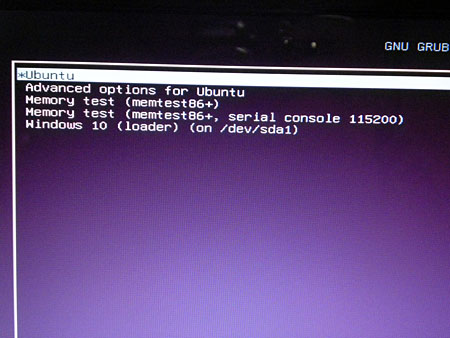
GRUBのブート選択画面は味気なさ過ぎて・・・ちょっといやーん・・・
このブート選択画面をMacのようなグラフィカルにしたい!
てなわけで・・・
まずは、BRUG bootloaderをグラフィカルに変えることが出来る、プログラムをターミナルからぶち込みます。
参考URL ←
上記内容はUbuntu 13.04とLinuxmintでのインスト方法を書いてますが、15.10でも全く同じコマンドでいけます。
URLの通りにインストを進めて、最後に
sudo burg-emu
と入れて、ブート画面のテーマを見れるようになったら、まあ一応は完成です。
ただ、もう少しカスタマイズしたい場合は、Grub Cutomizerをインストします。
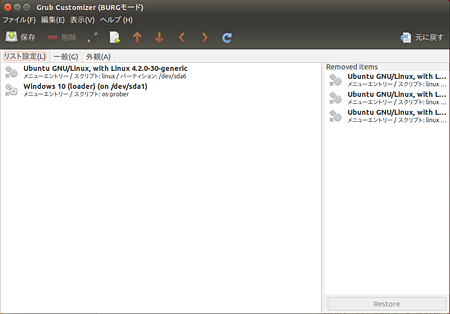
これで、表示させる項目や、優先起動するOS、自動起動までの秒数とかを画面の色とかの設定が出来ます。
私は、何もしなければ10秒後にWindows10が立ち上がるように設定しました。
これで、準備完了!
後は再起動して、ちゃんとグラフィカルなブート画面がでればOKです。
んで・・・
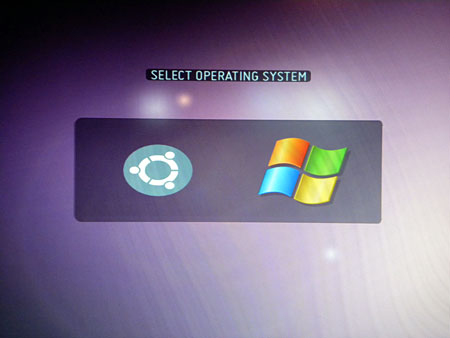
おっ、でた!
選択側がカラーになり、方向キーを動かすと・・・
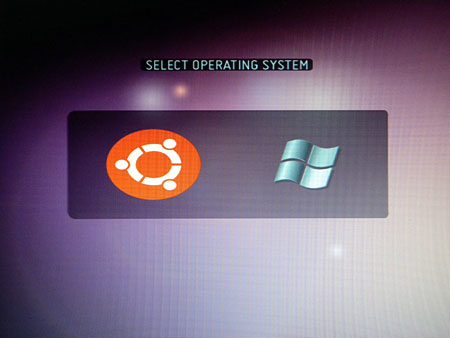
選択側がカラーになります。
また、このブート画面でF2を押すと・・・
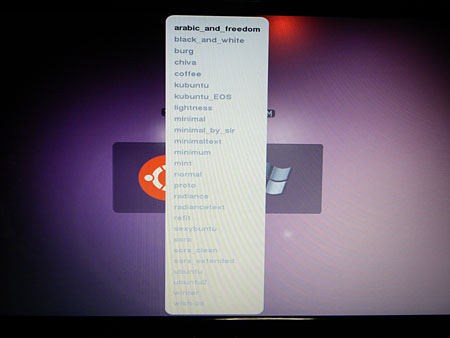
好きなテーマにその場で変更が可能です。
てなわけで、
ほんの一部ですが、それ以外のブート画面テーマを紹介します。
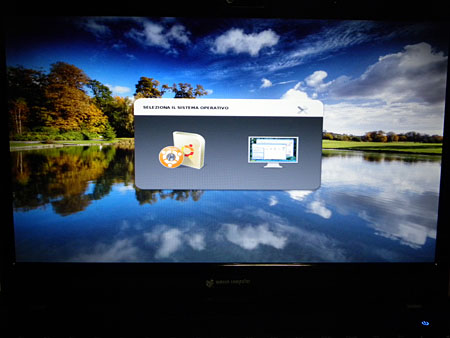
こんなのとか・・・
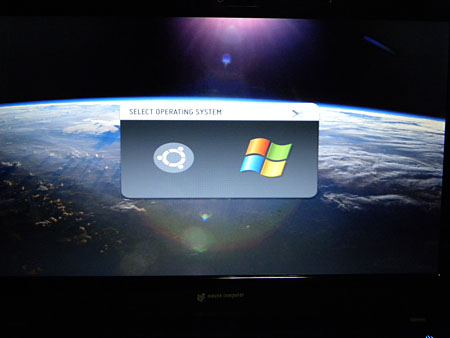
こんなのとか・・・
極めつけは・・・
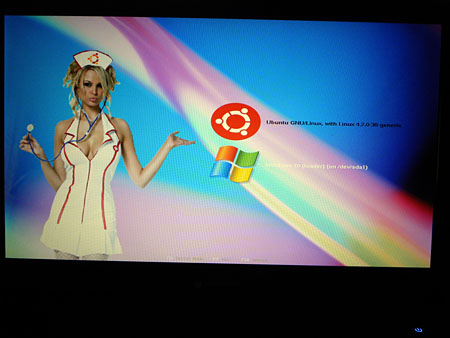
こんな、起動画面から動かなくてもいいと思えるようなブート選択画面もあります(笑
一つ問題なのは・・・
ブート画面の解像度の設定がうまくいかず・・・というより4:3に固定された解像度の画面を16:9のフル画面で表示
するようになっているので、画面が若干横長体が掛かってしまう点です・・・
この辺りはどうやっても私の実力ではブート画面の解像度変更出来ない・・・(-ω-;)
仕方ないので、最初から縦長体をかけたアイコンを用意して、自分でブート画面をするって手段があります。
そう、ブート画面のアイコンもバックの壁紙もGrub Cutomizerである程度は製作可能です。
つまり!
「痛い」ブートローダーを作ることも可能!(笑
興味ある人は、ぜひ挑戦してみて下さい(笑
コメント
_ yn ― 2016年02月25日 02時32分32秒
_ ひぐらし ― 2016年02月25日 21時38分37秒
ynさん
BIOSとかMBRの画面とかはOSとは全く関係なくBIOS側で表示させてる感じなので、やっぱ4:3で固定されてる感じですね。
起動画面とか、bootloaderとか、動作に何ら関係ないところではあるんですけど、なんか萌えますよね(笑
BIOSとかMBRの画面とかはOSとは全く関係なくBIOS側で表示させてる感じなので、やっぱ4:3で固定されてる感じですね。
起動画面とか、bootloaderとか、動作に何ら関係ないところではあるんですけど、なんか萌えますよね(笑
_ alicia ― 2016年02月25日 23時51分39秒
_ ひぐらし ― 2016年02月26日 00時44分05秒
aliciaさん
一瞬、おっ?と思い設定画面を呼び出しましたが、設定部分がありませんでした(笑
解像度は変更出来るのですが、4:3のみです。
やはり、これはBIOSに起因した問題っぽいです。
まあ、自分でブート画面を作ってみることにします(笑
痛いヤツでもテストに作るか・・・(笑
一瞬、おっ?と思い設定画面を呼び出しましたが、設定部分がありませんでした(笑
解像度は変更出来るのですが、4:3のみです。
やはり、これはBIOSに起因した問題っぽいです。
まあ、自分でブート画面を作ってみることにします(笑
痛いヤツでもテストに作るか・・・(笑
_ へろへろ ― 2016年02月27日 23時56分34秒
> ミッキー
目玉の警官さんへの変換アダプタを使えば、通常の電源線が
使えるですよ。
今日は、ガキンチョが自作した PC をサルみたいに使っている
ので、アタイがブチ切れて、現在 OS を Win10 に更新しつつ、M$
ファミリーセーフティーを設定ちうです。
流石ゲーミング PC だけあって、不必要にスペックだけは高い
です。
目玉の警官さんへの変換アダプタを使えば、通常の電源線が
使えるですよ。
今日は、ガキンチョが自作した PC をサルみたいに使っている
ので、アタイがブチ切れて、現在 OS を Win10 に更新しつつ、M$
ファミリーセーフティーを設定ちうです。
流石ゲーミング PC だけあって、不必要にスペックだけは高い
です。
_ ひぐらし ― 2016年02月28日 08時28分21秒
ALL
金土と飲み会が続いてくんsんが遅れました・・・
これから更新記事を書きます・・・(笑
へろへろさん
そりゃ、ゲーミングPCを手に入れたらそうなりますね・・・(笑
ファミリーセーフティーはウチも入れてます(笑
金土と飲み会が続いてくんsんが遅れました・・・
これから更新記事を書きます・・・(笑
へろへろさん
そりゃ、ゲーミングPCを手に入れたらそうなりますね・・・(笑
ファミリーセーフティーはウチも入れてます(笑
コメントをどうぞ
※メールアドレスとURLの入力は必須ではありません。 入力されたメールアドレスは記事に反映されず、ブログの管理者のみが参照できます。
※投稿には管理者が設定した質問に答える必要があります。





あれも当時は16:10でしたが、比率が合わなかったので画像編集で画面に合うように潰した画像を作った覚えがあります。
この辺りの基準って未だに4:3のままなんですよね。互換性維持と言えばそれまでですが。
実際の動作にはなんら影響はないですが楽しいんですよねぇ